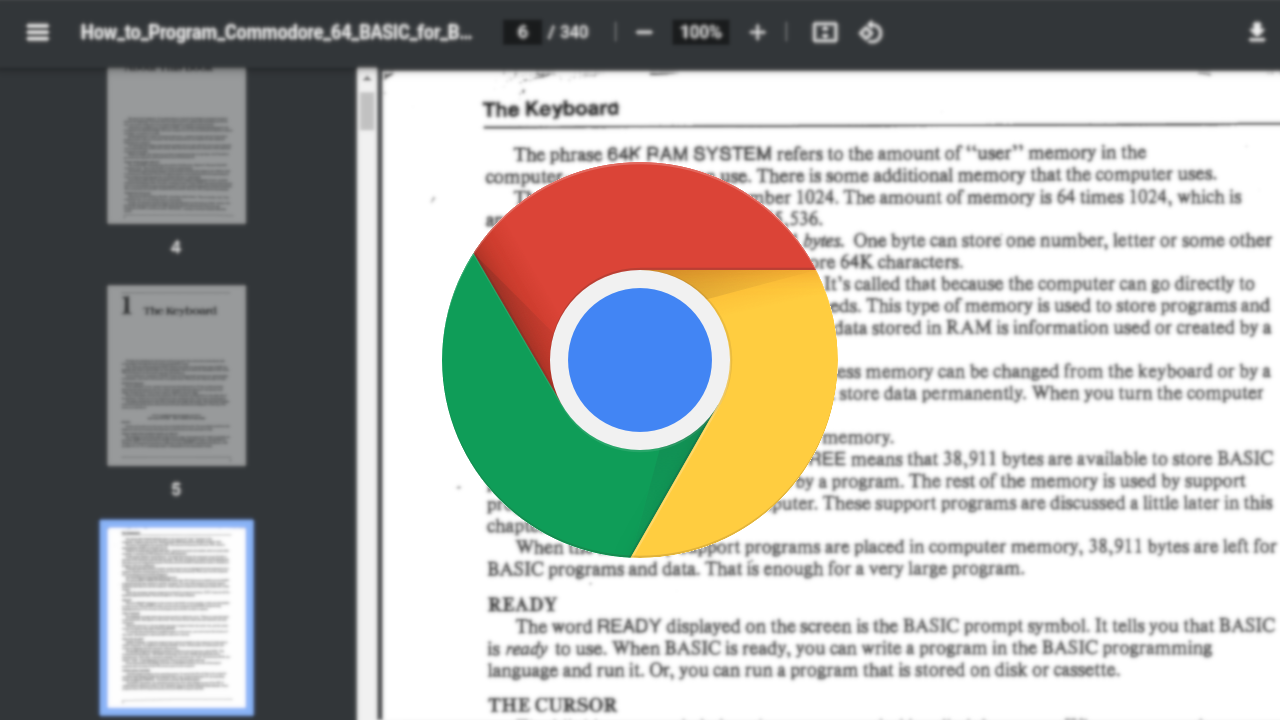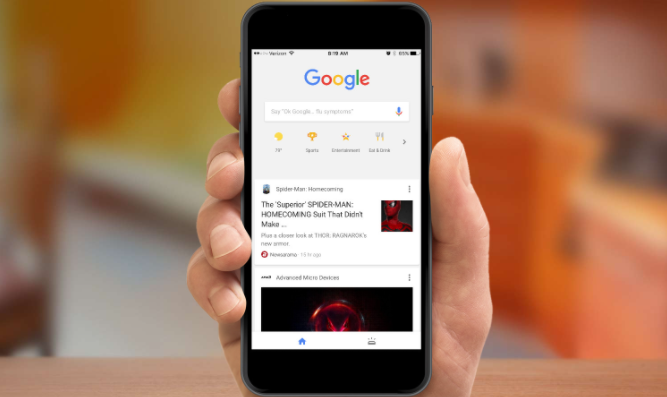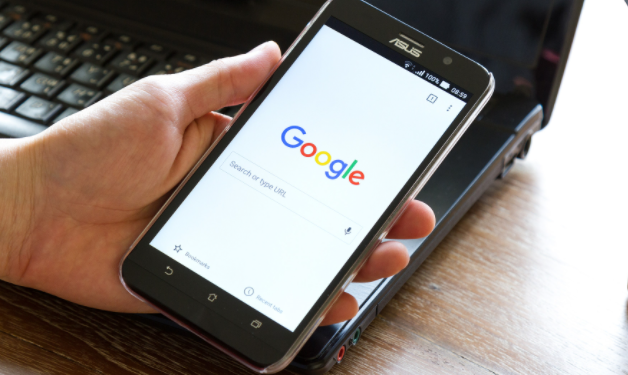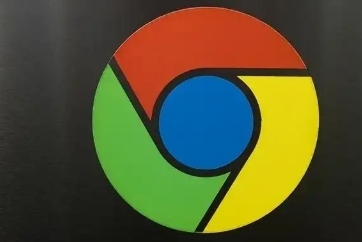教程详情

一、查看浏览历史
首先,我们要了解如何查看自己在google浏览器中的浏览历史。打开google浏览器后,点击浏览器界面右上角的三个点图标,这是浏览器的设置菜单按钮。在下拉菜单中选择“历史”选项,此时会弹出一个新的面板,显示你最近的浏览记录。如果你想查看更多的历史记录,可以点击“显示全部历史”按钮,这将打开一个完整的历史页面,其中包含了所有保存的浏览记录。
二、管理浏览历史
在历史页面中,你可以对浏览记录进行多种管理操作。例如,你可以通过搜索框快速查找特定的历史记录。如果某条记录不再需要,可以选中它并点击“删除”按钮,这样就能将其从历史记录中移除。此外,你还可以使用“清除浏览数据”功能,一次性删除所有的浏览记录以及其他相关的缓存数据。
三、清理浏览历史
定期清理浏览历史是保护个人隐私和释放浏览器空间的好方法。在google浏览器中,你可以轻松地完成这一操作。同样在设置菜单中,选择“更多工具”>“清除浏览数据”。在弹出的对话框中,你可以选择要清除的数据类型,包括浏览历史、下载历史、缓存等。设置好需要清除的数据类型和时间范围后,点击“清除数据”按钮即可完成清理。
需要注意的是,清理浏览历史后,将无法恢复已删除的记录。因此,在进行清理操作之前,请确保你已经备份了重要的数据或者确认不再需要这些记录。
四、隐私设置
除了手动清理浏览历史外,google浏览器还提供了一些隐私设置选项,帮助你更好地保护个人隐私。在设置菜单中选择“隐私和安全”,在这里你可以调整各种与隐私相关的设置。例如,你可以启用“隐身模式”,在这种模式下浏览网页时不会保存任何浏览记录。同时,你还可以设置是否允许网站追踪你的浏览活动等。
通过以上步骤,你可以轻松地管理和清理google浏览器的浏览历史。这不仅能帮助你保护自己的隐私安全,还能让浏览器运行得更加流畅。如果你还没有尝试过这些操作,不妨现在就打开你的google浏览器,按照上述步骤进行设置和管理吧。